Bryton Rider 30 Handleiding
Bryton
Fietscomputer
Rider 30
Lees hieronder de 📖 handleiding in het Nederlandse voor Bryton Rider 30 (2 pagina's) in de categorie Fietscomputer. Deze handleiding was nuttig voor 69 personen en werd door 2 gebruikers gemiddeld met 4.5 sterren beoordeeld
Pagina 1/2
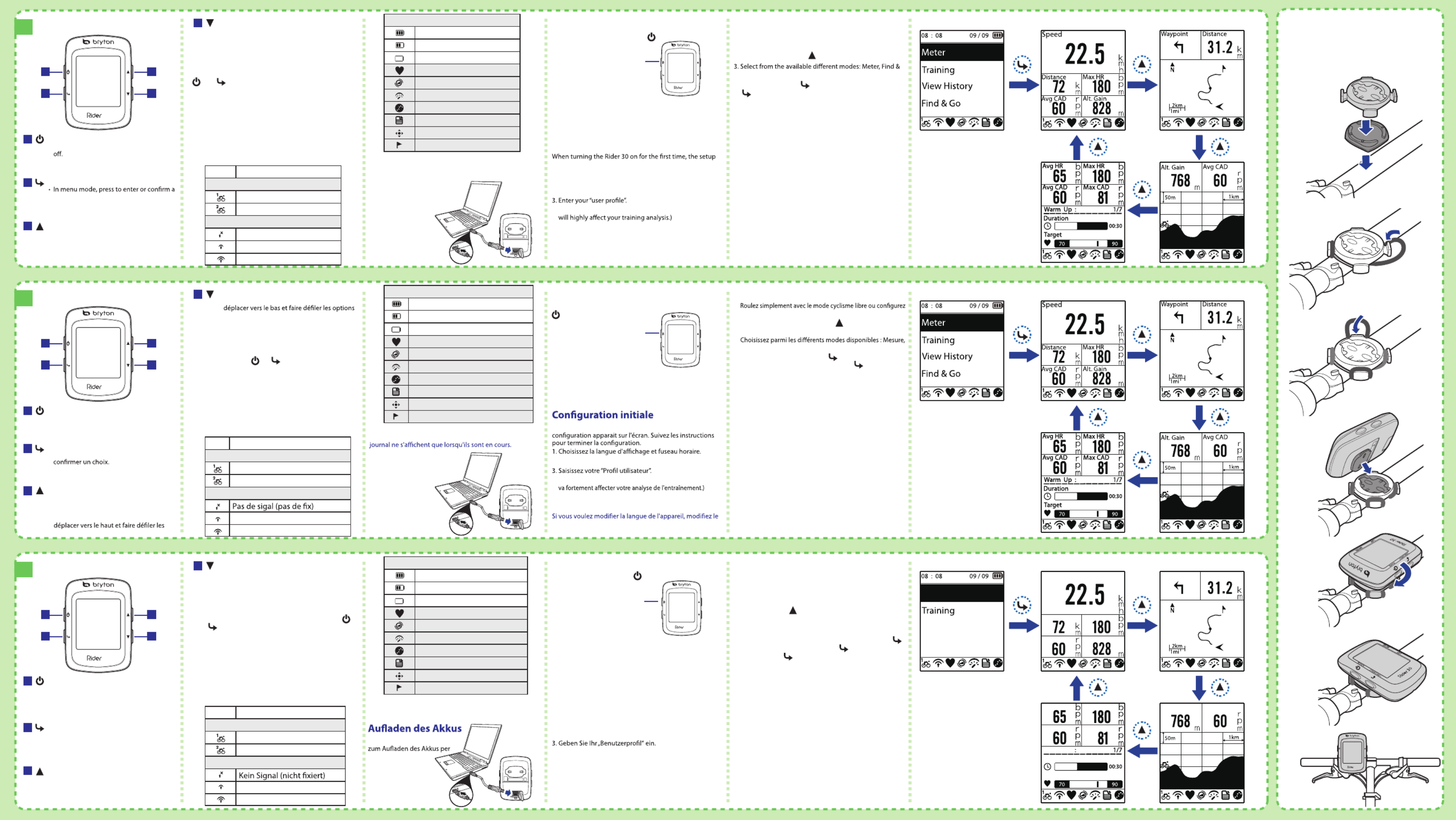
EN
FR
DE
2
1
4
6
7
5
3
Mount the Rider 30 to the Bike
Montez le Rider 30 sur le vélo
Befestigung des Rider 30 am Fahrrad
1
2
4
30
BACK
START/REC
MODELAP
1
2
3
4
NOTE:
Training Plan and Log Record are displayed only when
they are in progress.
Charging the Battery
Acquire Satellite Signals
Once the Rider 30 is turned on, it will automatically search
for satellite signals. It may take 30 to 60 seconds to acquire
signals.
Turn on the Rider 30
Press and hold the Power button to turn on the
Rider 30 on.
30
BACK
START/REC
MODELAP
Power / Back
• Press and hold to turn the Rider 30 on or
• Press to return to the previous page or
cancel an operation.
Lap / Down
• In menu mode, press to move down to scroll
through menu options.
• While recording, press to start to record a lap.
3Mode / Up
• Press to switch modes: Meter, Find & Go,
Altitude Chart and My Buddy.
• In menu mode, press to move up to scroll
through menu options.
Start / Stop
selection.
• In free cycling mode, press to start
recording. Press again to stop recording.
Accessories
The Rider comes with the following accessories:
• USB cable • Bike mount
Optional items:
• Speed/Cadence sensor • Power adapter
• Heard rate belt • Plug(s)
Reset the Rider 30
To reset the Rider 30, press and release both
and at the same time.
Status Icons
icon Description
Bike in used
Bike 1
Bike 2
GPS Signal Status
No signal (not fi ed)x
Weak signal
Strong signal
Training mode
Free ride mode
Navigation mode
Speed Sensor Active
Log Record in Progress
Power Status
Full battery
Half battery
Low battery
Hea S vrt Rate ensor Acti e
C Acti eadence Sensor v
Voller Akkustand
Mittlerer Akkustand
Geringer Akkustand
Herzfrequenzsensor aktiv
Kadenzsensor aktiv
mode d'entrainement
mode libre
mode na igationv
Vitesse active
Enregistrement du journal en cours
État d'alimentation
Batterie pleine
Moitié de la batterie
Batterie faible
Capteur de fréquence cardiaque actif
Capteur de cadence actif
Manage Rider 30 Data via Your
Computer
1. y using USB Connect your Rider 30 to your computer b
cable.
2. nstall the B on Bridge application.I ryt You can download
the application at bb.brytonsport.com or the bundled CD
that includes in the package.
3. ollow the on-screen instructions to transfer data to your F
computer.
Share Your Experience With Other
Bikers
To share your experiences and training result with other
bikers around the world, please visit
http://Brytonsport.com.
Initial Setup
wiza Frd appears on screen. ollow the instructions to
complete setup.
1. S zelect the display language and time one.
2. Select the unit of measurement.
(It is recommended to input the data. The data accuracy
4. Read and acc fety Agreement.ept the Sa
NOTE:
If you want t ce, change o change the language on the devi
the setting via B on Bridge -> M ider 30 -> Deviryt y R ce
Language.
Ride your Bike with Rider 30!
1. Just ride with free cycling mode or set up a training
program through enu options.M
2. MPress the ode button to switch modes.
G My Buddo, Altitude Chart and y.
4. In free cycling, press to start recording log, and press
again to stop recording.
Switching Modes
To charge the battery, connect
your Rider 30 to your
computer by using
USB cable.
30
BACK
START/REC
MODELAP
The Rider 30
Power button
1
2
4
30
BACK
START/REC
MODELAP
1
2
3
4
REMARQUE :
Le programme d'entraînement et l'enregistrement du
Charge de la batterie
Acquérir les signaux des satellites
Une éfois le Rider 30 allum , il recherche automatiquement
les signaux des satellites. Il peut falloir de 30 à 60 secondes
pour ac gnaux.quérir les si
Allumez le Rider 30
M enez en é le bouaint fonc ton d'alimentation
pour allumer le Rider 30.
30
BACK
START/REC
MODELAP
Alimentation / Retour
• Maintenez enfoncé pour allumer ou
éteindre le Rider 30.
• Appuyez pour retourner à la page
précédente ou pour annuler une opération.
Tour / Bas
• Dans le mode Menu, appuyez pour vous
du menu.
• Pendant l'enregistrement, appuyez pour
commencer à enregistrer un tour.
3
Accessoires
Le Rider est livré avec les accessoires suivants :
• Câble USB • Support vélo
Éléments optionnels :
•
Capteur de vitesse/cadence • Adaptateur d'alimentation
• Sangle de fréquence cardiaque • Fiche(s)
Réinitialisez le Rider 30
Pour réinitialiser le Rider 30, appuyez et relâchez à la fois
et en même temps et .
Icônes d'état
Icône Description
Vélo en cours d'utilisation
Vélo 1
Vélo 2
État du signal GPS
Signal faible
Signal fort
Gérer les données du Rider 30 via
votre ordinateur
1. Reliez v votre Rider 30 à otre ordinateur en utilisant le
câble USB.
2. nstallez l'application B on BridgI ryt e. Vous pouvez
t rger l'application sur bb.brytonsport.com et le CD élécha
fourni comprend ce logiciel.
3. Suivez les instru éc éctions à l' ran pour tranf rer les
données v vers otre ordinateur.
Partagez votre expérience avec
d'autres cyclistes
Pour partager ces et os rvos expérien v ésultats
d'entraînement a ec d'autres cyclistes dans le monde, v
veuillez visi er http://Bt rytonsport.com.
A la première mise sous tension du Rider 30, l'assistant de
2. Choisissez l'uni é de mesut re.
( onseillé de saisir les donnée écision des données Il est c s. La pr
4. Lisez et a ez l'accept ccord r t .elatif à la sécuri é
REMARQUE :
r ryt on Réglage via B on Bridge -> M ider 30 -> Langue de
l'appareil.
Enfourchez votre vélo avec le Rider 30 !
1.
un programme d'entr enu.aînement via les options du M
2. Appu ez sur le bou My ton de ode pour changer de
mode.
3.
Trou r, Diagramme d'altitude et on ami.ver & Alle M
4. En cyclisme libre, appuy commencer à ez sur pour
enregistrer et appuyez de nouveau sur pour arrêter
l'enregistrement.
Changer de mode
Pour charger la batterie, reliez
v votre Rider 30 à otre
ordinateur en utilisant
le câble USB.
Le Rider 30
Bouton d'alimentation
1
2
4
30
BACK
START/REC
MODELAP
1
2
3
4
Empfangen von Satellitensignalen
Sobald der Rider 30 eingeschaltet ist, sucht er automatisch
nach Sa nalen. Das Empfangen der Sitellitensig gnale kann
30 bis 60 ekunden dauern.S
Einschalten des Rider 30
Hal en Sie die Ein-/ e zum t Austast
Einschalten des Rider 30 gedrückt.
30
BACK
START/REC
MODELAP
Ein/Aus / Zurück
• Halten Sie diese Taste zum
Ein-/Ausschalten des Rider 30 gedrückt.
• Drücken Sie die Taste zum Zurückkehren
zum vorherigen Bildschirm oder zum
Abbrechen eines Vorgangs.
Zwischenzeit / Abwärts
• Im Menü-Modus: Drücken Sie die Taste zum
Abwärtsbewegen durch die Menüoptionen.
• "Während der Aufzeichnung nehmen Sie mit
dieser Taste eine Zwischenzeit.
3
Zubehör
Der Rider wird mit folgendem Zubehör geliefert:
• USB-Kabel • Fahrradhalterung
Optionales Zubehör:
• Geschwindigkeits-/Trittfrequenzsensor • Netzteil
• Herzfrequenzgurt • Adapterstecker
Zurücksetzen des Rider 30
Halten Sie zum Rücksetzen des Rider 30 die Tasten
und gleichzeitig gedrückt.
Statussymbole
Symbol Beschreibung
Eingesetztes Fahrrad
Rad 1
Rad 2
GPS-Signalstärke
Schwaches Signal
Starkes Signal
Verwalten der Daten auf dem Rider
30 über Ihren Computer
1. Verbinden Sie ider 30 per USB-Ihren R Kabel mit Ihrem
Computer.
2.
Installier nwendung en Sie die A Bryton Bridge. Sie können
die Anwendung unter bb.brytonsport.com herunterladen
oder on der mitgelieferten CD installieren.v
3. Be olgen Sie zum Übef rtragen der Daten auf Ihren
Computer die Anweisungen auf dem Bildschirm.
Austausch mit anderen Radfahrern
Sie können Ihre Erfahrungen und Trainingsergebnisse unter
http://Brytonsport.com mit anderen Radfahrern auf der
Welt austauschen.
Ersteinrichtung
Wenn Sie den MRider 30 das erste al einschalten, erscheint
der Einrichtungsassist fent auf dem Bildschirm. Be olgen Sie
die Anweisungen um die Einrichtung abzuschliessen.
1. Wählen Sie die Bildschirmsprache und Z zeit one.
2. Wählen Sie die Maßeinheit.
(W hnen zur Eingabe der Da en. Die Genauigkeit ir raten I t
der Daten wirkt sich in hohem aße auf Ihre M
Trainingsanalyse aus.)
4. Lesen und ak eptier ereinbarung.z en Sie die Sicherheitsv
Hinweis:
Sie können die Sprache am Gerät ändern über
Mein Rider 30 > Gerätesprache .
1.
ein.
2. Drücken Sie zum Umschalten
Modus-Taste .
3. Wählen Sie zwischen den verfügbaren Anzeigemodi :
4.
; durch erneutes
v beenden Sie die on Auf eichnung.z
Moduswechsel
Schließen Sie Ihren Rider 30
USB-Kabel an Ihren
Computer an.
Der Rider 30
Ein-/Austaste
Démarrer / Arrêter
• En mode Menu, appuyez pour saisir ou
• En mode de roulage libre, appuyez pour
commencer l'enregistrement. Appuyez de
nouveau pour arrêter l'enregistrement.
Mode / Haut
• Appuyez pour basculer entre les modes :
Mesure, Trouver & Aller, Diagramme
d'altitude et Mon ami.
• Dans le mode Menu, appuyez pour vous
options du menu.
Start / Stopp
•
Im Menü-Modus: Drücken Sie die Taste zum
Aufrufen oder Bestätigen einer Auswahl.
•
Im Radcomputer-Modus: Drücken Sie die Taste
zum Start der Aufzeichnung. Durch erneutes
Betätigen beenden Sie die Aufzeichnung.
Modus / Aufwärts
• Zum Umschalten zwischen den Modi:
Datenfelder, Route, Höhenprofil, MyBuddy.
•
Im Menü-Modus: Drücken Sie die Taste zum
Akkustand
Aufwärtsbewegen durch die Menüoptionen.
Auf eichnung läuftz
Hinweis:
Die Symbole für Trainingsplan und Aufzeichnung werden
nur angezeigt, wenn diese aktiviert sind.
Radfahren mit dem Rider 30
Wählen Sie den Menüpunkt um sofort Datenfelder
loszufahren oder
Trainingsprogramm
M
enüoptionen
Sie mit Hilfe der tellen s
ein
z zwischen den An eigemodi
die
Datenfelder, Route, Höhenprofil MyBuddy.oder
Sobald die Datenfelder sichtbar sind drücken Sie
um die Aufzeichnung zu starten
Betätigen
G windigkeitssensor aktivesch
Modus: Trainingsplan
Modus: Radfahren
Modus: Navigation
Anstieg Ø Kadenz
Ø HR
Ø Kadenz
Max. HR
Max.Kad
aufwärm.
Dauer
Ziel
Wegpunkt Entf.Geschw.
Entf. Max. HR
Anstieg Ø Kadenz
Datenfelder
Verlauf
Route
Bryton Bridge >

IT
ES
NL
Montare Rider 30 sulla bicicletta
Montar el dispositivo Rider 30
en la bicicleta
2
1
4
6
7
5
3
1
2
4
30
BACK
START/REC
MODELAP
1
2
3
4
NOTA:
Il programma d’allenamento e la registrazione sono
visualizzate solo quando sono in corso d’esecuzione.
Caricamento della
batteria
Acquisire i segnali dei satelliti
Dopo l’accensione, Rider 30 cercherà automaticamente i
segnali dei satelliti. Ci possono volere dai 30 ai 60 secondi
acquisire i segnali dai satelliti.
Accensione di Rider 30
Tenere premuto il tasto
d’alimentazione per accendere
Rider 30.
30
BACK
START/REC
MODELAP
Alimentazione / Indietro
• Tenere premuto per accendere e
spegnere Rider 30.
• Premere per tornare alla pagina
precedente o per annullare l’operazione.
Giro / Giù
• In modalità menu, premere per scorrere verso
il basso tra le opzioni del menu.
• Durante la registrazione, premere per avviare
la registrazione del giro.
3
Accessori
Rider è fornito con i seguenti accessori in dotazione:
• Cavo USB • Supporto per bicicletta
Accessori optional:
• Sensore velocità/cadenza • Adattatore di corrente
• Fascia cardio • Spine
Ripristino di Rider 30
Per ripristinare Rider 30, premere e rilasciare
contemporaneamente e .
Icone di stato
Icona Descrizione
Bicicletta in uso
Bicicletta 1
Bicicletta 2
Stato del segnale GPS
Segnale debole
Segnale potente
Gestione dei dati di Rider 30 usando
il computer
1. Collegare Rider 30 al computer usando il cavo USB.
2. applicazione B on BridgInstallare l’ ryt e. L’applicazione può
essere scaricata dal sito bb.brytonsport.com oppure
usando il CD fornito in dotazione.
3. eguire le istruzioni sul monitor per trasferire i dati sul S
computer.
Condividi la tua esperienza con altri
ciclisti
Per condividere le tue esperienze ed i risultati degli
allenamenti con altri ciclisti di tutto il mondo, visita il sito
http://Brytonsport.com.
Operazioni preliminari
La prima volta che si accende Rider 30 sullo schermo
appare la procedura d’installazione guidata. eguire le S
istruzioni su schermo per completare l’installazione.
1. Selezionare la lingua da visualizzare e fuso orario.
2. Selezionare l’unità di misura.
(Si raccomanda di inserire i dati. L’accuratezza dei dati
4. Leggere ed accettare l’Accordo sulla sicurezza.
NOTA:
l'impstazione su B on Bridge -> ider 30 -> Lingua ryt My R
dispositivo.
Va in bicicletta con Rider 30!
allenamento usando le opzioni del menu.
2. Premere tasto Modalità per cambiare la modalità.
3. elezionare tra le varie modalità disponibili: Misurazione, S
Trova e vai, Tabella altitudine e Compagno.
4. In modalità Ciclismo libero, premere per avviare la
registrazione, premere di nuovo per arrestare la
registrazione.
Cambiare modalità
Per caricare la batteria,
collegare Rider 30 al
computer usando il
cav .o USB
Rider 30
Tasto d’alimentazione
1
2
4
30
BACK
START/REC
MODELAP
1
2
3
4
NOTA:
el plan de entrenamiento y la escritura en registro
solamente se muestran cuando las acciones correspondi-
entes están en curso.
Cargar la batería
Adquirir las señales de satélite
Cuando el dispositivo Rider 30 se encienda, buscará las
señales de satélite automáticamente. El dispositivo puede
tardar entre 30 y 60 en adquirir las señales.
Encender el dispositivo Rider 30
Mantenga presionado el botón Encendido y
apagado para encender el
dispositivo Rider 30.
30
BACK
START/REC
MODELAP
Encendido y apagado / Atrás
• Mantenga presionado este botón para
encender o apagar el dispositivo Rider 30.
• Presiónelo para volver a la página anterior
o cancelar una operación.
Vuelta / Bajar
• En el modo de menú, presiónelo para recorrer
las opciones de menú hacia abajo.
• Durante la grabación, presiónelo para
comenzar a grabar una vuelta.
3
Accesorios
El dispositivo Rider incluye los siguientes accesorios:
• Cable USB • Soporte para bicicleta
Elementos opcionales:
•
Sensor de velocidad y cadencia
•
Adaptador de alimentación
• Cinturón para frecuencia cardíaca • Enchufes
Restablecer el dispositivo Rider 30
Para restablecer el dispositivo Rider 30, presione y suelte
los botones y al mismo tiempo.
Iconos de estado
Icono Descripción
Bicicleta en uso
Bicicleta 1
Bicicleta 2
Estado de la señal de GPS
No hay señal (no se p2-ha
establecido la posición)
Señal débil
Señal fuerte
Modo de entrenamiento
El modo de andar libre
El modo de navegación
Sensor de velocidad activo
Escritura en registro en curso
Estado de la alimentación
Batería completamente cargada
Batería con el 50% de carga
Batería baja
Sensor de frecuencia cardíaca activo
Sensor de cadencia activo
Administrar los datos del dispositivo
Rider 30 a través de su PC
1. Conecte el dispositivo Rider 30 al equipo utilizando un
cable USB.
2. nstale la aplicación B on BridgI ryt e. Puede descargar la
aplicación de bb.brytonsport.com o del CD integrado
incluido en el paquete.
3. Siga las instrucciones que aparezcan en la pantalla para
transferir datos a su PC.
Compartir experiencias con otros
ciclistas
Para compartir sus experiencias y los resultados de los
entrenamientos con otros ciclistas de todo el mundo, visite
el sitio Web http://Brytonsport.com.
Cuando encienda el dispositivo Rider 30 por primera vez,
1. Seleccione el idioma y zona horaria.
2. Seleccione la unidad de medida.
(Es recomendable insertar los datos. La precisión de los
entrenamiento.)
4. Lea y acepte el contrato de seguridad.
NOTA:
Si desea cambiar el idioma del dispositivo, cambie la
Mi R vo.ider 30 -> Idioma del dispositi
Montar en bicicleta con el
dispositivo Rider 30
1. Puede montar en bicicleta en el modo de ciclismo libre o
opciones de men .ú
2. Presione el botón Modo para cambiar de modo.
3.
Seleccione uno de los diferentes modos disponibles:
4. En ciclismo libre, presione el botón para iniciar la
escritura y vuelva a presionarlo para detener la
grabación.
Cambiar de modo
Para cargar la batería,
conecte el dispositivo
Rider 30 al equipo
mediante un cable
USB.
El dispositivo Rider 30
Botón Encendido
y apagado
1
2
4
30
BACK
START/REC
MODELAP
1
2
3
4
OPMERKING:
het trainingsplan en registratierecord worden alleen
weergegeven wanneer ze bezig zijn.
De batterij opladen
Satellietsignalen ophalen
Zodra de Rider 30 is ingeschakeld, zoekt deze automatisch
satellietsignalen. Het kan 30 tot 60 seconden duren tot er
signalen worden verkregen.
De Rider 30 inschakelen
Houd de voedingsknop ingedrukt
om de Rider 30 in te schakelen.
30
BACK
START/REC
MODELAP
Voeding / Vorige
• Houd de knop ingedrukt om de Rider 30
in of uit te schakelen.
•
Indrukken om terug te keren naar de vorige
pagina of om een bewerking te annuleren.
Traject / Omlaag
• In de menumodus indrukken om omlaag te
gaan en door de menuopties te schuiven.
• Indrukken tijdens de opname om het
registreren van een traject te starten.
3
Accessoires
De Rider wordt geleverd met de volgende accessoires:
• USB-kabel • Fietsmontage
Optional items:
• Snelheids-/ritmesensor • Voedingsadapter
• Hartslagriem • Stekker(s)
De Rider 30 resetten
Om de Rider 30 te resetten, drukt u en tegelijk in
en laat u ze samen los.
Statuspictogrammen
Pictogram Beschrijving
Fiets in gebruik
Fiets 1
Fiets 2
GPS-signaalstatus
Geen signaal (niet vastgelegd)
Zwak signaal
Sterk signaal
trainings mode
vrije rit mode
Navigatie mode
speed sensor aktief
Logboekregistratie bezig
Voedingsstatus
Vol batterijvermogen
Half batterijvermogen
Laag batterijvermogen
Hartslagsensor actief
Ritmesensor actief
De gegevens van de Rider 30
beheren via uw computer
1. Sluit uw er met de USB-Rider 30 aan op uw comput kabel.
2. nstalleer de B on Bridg - . U kunt de I ryt e toepassing
toepassing downloaden van bb.brytonsport.com of
start verpakking geleverde cd.en vanaf de bij de
3. Volg de instructies op het scherm om gegevens over te
dragen naar uw computer.
Deel uw ervaringen met andere
Be oek http://Bz rytonsport.com om uw ervaringen en
wereld.
Eerste instelling
Wanneer u de Rider 30 voor de eerste keer inschakelt,
v telwizard op het scherm. erschijnt de ins Volg de instructies
om de instelling te voltooien.
1. S oor het beeldscherm en tijdelecteer de taal v zone.
2. Selecteer de maateenheid.
(Het is aanbevolen de gegevens in te voeren. De
nauwkeurigheid van de gegevens zal uw trainingsanal-
yse in hoge mate beïnvloeden.)
4. Lees en accepteer de veiligheidsovereenkomst.
OPMERKING:
Als u de taal op het appar telling aat wilt wijzigen, past u de ins
aan via B on Bridge -> ider 30 -> Apparyt My R raattaal.
kunt ook een trainingsprogramma opstellen via de
menuopties.
2. Druk op de modusknop om naar een andere modus
te schakelen.
3. Kies uit de beschikbare verschillende modi: Meter,
Zoeken & gaan, Hoogtetabel en M d.ijn vrien
starten en druk opnieuw op om te pauzeren.
Schakelen tussen modi
Om de batt te erij op
laden, sluit u de Rider
30 aan op uw
computer via de
USB-kabel.
De Rider 30
Voedingsknop
30
BACK
START/REC
MODELAP
modalità allenamento
modalità escursione libera
modalità navigazione
sensore di velocità attivo
Registrazione in corso
Stato alimentazione
Batteria carica
Batteria mezza carica
Batteria scarica
Sensore battito cardiaco attivo
Sensore cadenza attivo
Avvia / Stop
• In modalità menu, premere accedere o
per confermare una selezione.
• In modalità Ciclismo libero, premere per
avviare la registrazione. Premere di nuovo
per terminare la registrazione.
Modalità / Su
•
Premere per cambiare modalità: Misurazione,
Trova e vai, Tabella altitudine e Compagno.
• In modalità menu, premere per scorrere
verso l’alto tra le opzioni del menu.
Iniciar /Detener
• En el modo de menú, presiónelo para
• En el modo de ciclismo libre, presiónelo
para iniciar la grabación. Presiónelo de
nuevo para detener la grabación.
Modo / Subir
• Presiónelo para cambiar de modo:
Compañero virtual.
•
En el modo de menú, presiónelo para
recorrer las opciones de menú hacia arriba.
Start / Stop
• In de menumodus indrukken om een
selectie in te voeren of te bevestigen.
registratie te starten. Opnieuw indrukken
om de opname te stoppen.
Optionele items:
• Indrukken om te schakelen tussen de
modi: Meter, Zoeken & gaan, Hoogtetabel
en Mijn vriend.
•
In de menumodus indrukken om omhoog
te gaan en door de menuopties te schuiven.
per
Product specificaties
| Merk: | Bryton |
| Categorie: | Fietscomputer |
| Model: | Rider 30 |
Heb je hulp nodig?
Als je hulp nodig hebt met Bryton Rider 30 stel dan hieronder een vraag en andere gebruikers zullen je antwoorden
Handleiding Fietscomputer Bryton

6 Juni 2023

3 Mei 2023

17 Maart 2023

22 Januari 2023

12 Januari 2023

22 December 2022

20 December 2022

24 November 2022

17 November 2022

16 November 2022
Handleiding Fietscomputer
- Fietscomputer Bosch
- Fietscomputer Garmin
- Fietscomputer Pioneer
- Fietscomputer Topcom
- Fietscomputer Union
- Fietscomputer Asaklitt
- Fietscomputer Ascent
- Fietscomputer Ascot
- Fietscomputer Assize
- Fietscomputer Bafang
- Fietscomputer Batavus
- Fietscomputer BBB Cycling
- Fietscomputer Bikemate
- Fietscomputer Bontrager
- Fietscomputer Btwin
- Fietscomputer Decathlon
- Fietscomputer Echowell
- Fietscomputer Falk Outdoor
- Fietscomputer Filmer
- Fietscomputer Filzer
- Fietscomputer Gazelle
- Fietscomputer Halfords
- Fietscomputer Hema
- Fietscomputer IGPSport
- Fietscomputer Key Disp
- Fietscomputer Knog
- Fietscomputer Kogan
- Fietscomputer Matrabike
- Fietscomputer Mavic
- Fietscomputer Maxxus
- Fietscomputer Mio
- Fietscomputer Navman
- Fietscomputer Planetbike
- Fietscomputer Polar
- Fietscomputer Powertap
- Fietscomputer Pro
- Fietscomputer Prophete
- Fietscomputer Pyle
- Fietscomputer QT Cycle Tech
- Fietscomputer Rawlink
- Fietscomputer Shimano
- Fietscomputer Sigma
- Fietscomputer Sigma Sport
- Fietscomputer Silent Force
- Fietscomputer Speedmaster
- Fietscomputer Stages Cycling
- Fietscomputer Stamm
- Fietscomputer Stella
- Fietscomputer Suunto
- Fietscomputer Timex
- Fietscomputer Trek
- Fietscomputer Trelock
- Fietscomputer VDO
- Fietscomputer VDO Dayton
- Fietscomputer Velleman
- Fietscomputer Ventura
- Fietscomputer VETTA
- Fietscomputer Vogue
- Fietscomputer Wahoo
- Fietscomputer Walfort
- Fietscomputer XLC
- Fietscomputer Xplova
- Fietscomputer O-Synce
- Fietscomputer Oregon Scientific
- Fietscomputer Osynce
- Fietscomputer Crivit
- Fietscomputer Steren
- Fietscomputer Kayoba
- Fietscomputer Cannondale
- Fietscomputer Cube
- Fietscomputer Conrad
- Fietscomputer Aplic
- Fietscomputer Blackburn
- Fietscomputer Lezyne
- Fietscomputer Cresta
- Fietscomputer Contec
- Fietscomputer BBB
- Fietscomputer Cateye
- Fietscomputer Axiom
- Fietscomputer Bell
- Fietscomputer Cordo
- Fietscomputer CicloSport
- Fietscomputer Dresco
- Fietscomputer Kellys
- Fietscomputer SmartHalo
- Fietscomputer Sunding
- Fietscomputer Van Rysel
- Fietscomputer Wahoo Fitness
- Fietscomputer Magene
- Fietscomputer MCP
- Fietscomputer Ciclo
- Fietscomputer Stels
- Fietscomputer Ananda
- Fietscomputer Con-Tec
- Fietscomputer Crivit Sports
- Fietscomputer Cycle Ops
- Fietscomputer Ebike20
- Fietscomputer RAT
Nieuwste handleidingen voor Fietscomputer

31 Januari 2025

28 Januari 2025

13 Februari 2025

26 Januari 2025

31 Januari 2025

26 Januari 2025

26 Januari 2025

21 Februari 2025

28 Januari 2025

28 Januari 2025